Cara Mengatur Waktu di Google Form – Kegiatan belajar mengajar secara online atau daring memang saat ini sudah menjadi aktivitas yang lumayan sering di lakukan. Hal ini karena sekolah tatap muka sendiri belum bisa di laksanakan mengingat pandemi Covid-19 masih cukup membahayakan.
Untuk melancarkan semua aktivitas belajar mengajar tersebut, kini ada beberapa layanan khusus yang dapat di pakai. Satu dari sekian banyaknya layanan yang ada ialah Google Form. Mendengarnya saja tentu kita sudah paham dan tahu apa itu Google Form bukan?.
Dengan Google Form para sisa dan guru bisa melaksanakan belajar mengajar dengan mudah. Bahkan untuk para guru, mereka bisa membuat sebuah soal untuk pekerjaan rumah atau bahkan soal untuk ujian. Bahkan mereka juga bisa memanfaatkannya untuk membuat kuis.
Kelebihan tersebut dapat dirasakan para siswa dan guru dengan mudah. Bahkan lebih menariknya lagi dengan Google Form kalian bisa menambahkan atau mengatur waktu. Inilah salah satu kelebihan yang mungkin tidak dimiliki layanan belajar mengajar online lainnya.
Cara Mengatur Waktu di Google Form Untuk Soal, Ujian dan Kuis
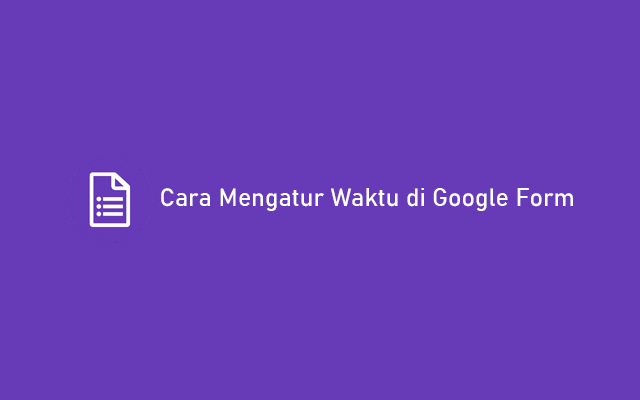
Dilengkapinya soal, ujian dan kuis yang dibuat lewat Google Form dengan batasan waktu, tentunya mau tidak mau setiap siswa harus mengikutinya. Karena jika tidak maka mereka tidak akan lagi mendapat kesempatan untuk mengisi soal, menjawab ujian atau menjawab kuis. Lalu bagaimana cara mengatur waktu di Google Form?
Fungsi Mengatur Waktu di Google Form
Disediakannya fitur pengaturan waktu di Google Form tentu bukan tanpa fungsi atau tanpa alasan. Namun adanya pengaturan tersebut akan memberikan banyak manfaat. Adapun beberapa fungsi pengaturan waktu di Google Form tersebut meliputi.
- Untuk pembuatan soal online agar pengerjaannya dapat di batasi.
- Untuk membatasi presensi sehingga tidak melebihi waktu yang sudah disediakan.
- Dan tentunya membuat siswa diharapkan lebih disiplin dalam mengisi kuis dan soal ujian.
Syarat Mengatur Waktu di Google Form
Adapun untuk bisa mengatur waktu di Google Form sendiri ada syarat khusus yang harus bisa dipenuhi setiap kali ingin memberi batas waktu tersebut. Syarat tersebut tentu saja sudah bisa MEMBUAT GOOGLE FORM untuk kebutuhan yang di inginkan baik itu membuat soal, kuis atau yang lainnya.
Sebagai contoh, ketika seorang guru ingin menerapkan batas waktu saat membuat soal ujian, maka syarat utamanya adalah sudah bisa atau menguasai CARA MEMBUAT SOAL DI GOOGLE FROM. Hal ini perlu diperhatikan agar proses pun dapat di lakukan dengan cepat.
Cara Mengatur Waktu di Google Form
Apabila sudah mengetahui syarat dan juga fungsi melakukan pengaturan Waktu di Google Form seperti diatas carago sampaikan. Maka berikut ini adalan panduan cara mengatur waktu di Google Form untuk kebutuhan soal, ujian, dan kuis yang bisa kalian ikuti.
- Langkah pertama buka situs atau halaman Google Form dan klik buka Google Formulir.
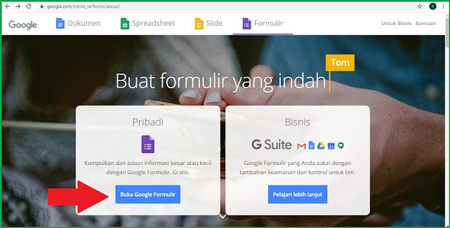
- Jika halaman sudah terbuka, silahkan kalian login dengan menggunakan akun Google utama.
- Apabila sudah berhasil login, maka kalian puna kan bisa melihat halaman utama Google Form atau Formulir seperti berikut ini.
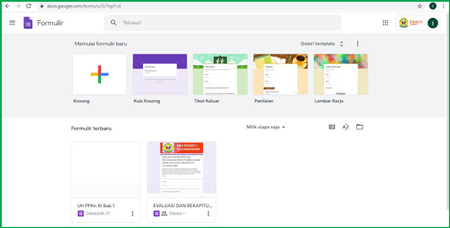
- Sampai disini, silahkan buat soal ujian atau kuis online baru atau juga bisa memilih file soal dan kuis yang sebelumnya sudah dibuat.
- Setelah memilih atau membuatnya otomatis kalian akan berada pada halaman tersebut. Silahkan klik tombol Add Ons dan pastikan memilih FormLimiter – PROD.
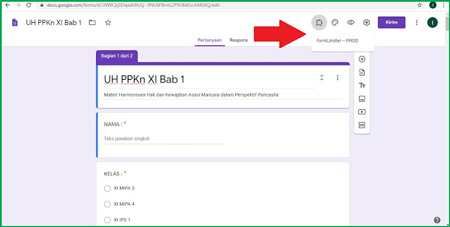
- Jika sudah sampai di tahap ini, silahkan klik menu Set Limit dan silahkan klik tombol Lanjutkan.
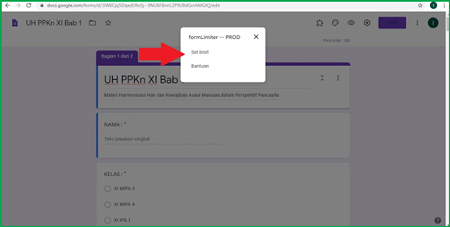
- Pasitkan kalian memberi akse Add Ons FormLimiter – PROD tersebut dengan cara klik tombol izinkan.
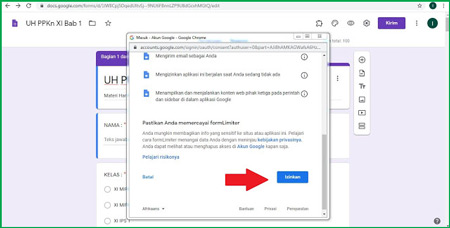
- Tunggu sebentar hingga muncul kolom FormLimiter pada bagian sebelah kanan seperti berikut ini.
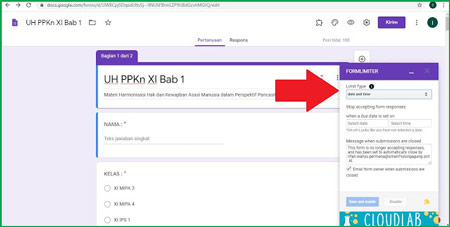
- Jika kolom tersebut sudah muncul, silahkan masukan batas waktu yang di inginkan pada kolom bertuliskan “When a due date is set on”
- Terakhir silahkan klik tombol Save dan Enable yang ada dibagian bawah.
Seperti itu kiranya panduan lengkap seputar cara mengatur waktu di Google Form untuk kebutuhan pembatasan menjawab soal ujian atau pun kuis yang sudah kita buat sebelumnya. Bagaimana apakan penjelasan dari carago diatas cukup mudah di pahamai? Sekian dan semoga bisa menjadi referensi yang menarik untuk dibahas.